Обзор ASUS ProArt PA32UCG
ASUS объявила о планах по выпуску ProArt PA32UCG еще в сентябре 2019 года. Только исходя из технических характеристик, этот захватывающий монитор улучшит и без того впечатляющий ProArt PA32UCX и превзойдет Apple Pro Display XDR, предлагая такую же пиковую яркость 1600 нит при максимальной яркости. Панель 4K с более высокой частотой обновления и более широкой цветовой гаммой. Почти два года спустя монитор, наконец, доступен, и мы здесь, чтобы посмотреть, сможет ли он оправдать заоблачные ожидания, которые мы строили за последние два года.
Что касается производительности, ASUS ProArt PA32UCG находится в особой лиге. Хотя он не может соответствовать разрешению 6K Apple Pro Display XDR, монитор ProArt либо соответствует, либо превосходит его во всех других категориях производительности: у него такая же безумная пиковая яркость, вдвое больше локальных зон затемнения, более высокая максимальная частота обновления, охват AdobeRGB намного лучше, и его действительно можно использовать, если вы работаете на ПК.
Дизайн и качество сборки
ProArt PA32UCG - красивый монитор. 32-дюймовая 4K-панель окружена рамками размером 1/4 дюйма с трех из четырех сторон и серебристо-черным подбородком 1/2 дюйма снизу. Все это размещено на элегантной черной подставке с золотыми буквами, указывающими на то, что вы приобрели монитор ProArt High Dynamic Range с "Превосходной точностью цветопередачи". По сравнению с большинством рассмотренных нами мониторов, этот матово-черный эстетичный внешний вид - долгожданный намек на утонченность. Я не могу винить ProArt во внешности.
Размер - совсем другое дело. По сравнению с его основным конкурентом - вышеупомянутыми Apple Pro Display XDR и Dell UP3221Q - ASUS ProArt PA32UCG комично толстый и очень тяжелый. Его толщина в самом тонком месте составляет 2,25 дюйма, без подставки, и он занимает более 11 дюймов на столе от задней части до передней, как только вы все это настроите. Все это вместе весит колоссальные 32 фунта, поэтому, если вы планируете самостоятельно вложить 5000 долларов, то я искренне надеюсь, что вы не пропустили день ног.
К счастью, как только вы поместите его на свой стол, большая подставка прекрасно справится с весом дисплея, предлагая очень щедрую регулировку наклона, поворота, поворота и высоты с возможностью поворота монитора на полные 90 градусов, если вы собираемся работать над кучей фотографий в портретной ориентации. Его нельзя точно регулировать "одной рукой", как подпружиненный шарнир в подставке Pro Display XDR, но этот дает вам гораздо больше гибкости, и это делается без взимания 1000 долларов за эту привилегию.
После того, как вы запустите и начнете работу, монитором можно будет управлять с помощью джойстика и пяти кнопок, расположенных с правой стороны за дисплеем. Снизу вверх вы получаете кнопку питания, две программируемые кнопки быстрого доступа, которые по умолчанию настроены на HDR и Яркость, ярлык Quick Fit, который вызывает на экране руководства для различных размеров бумаги и линейок, кнопку ввода, кнопку закрытия, и многонаправленный джойстик для навигации по всем экранным меню.
Как и большинство мониторов в этом ценовом диапазоне, вы получаете довольно много предустановленных цветовых режимов, включая sRGB, AdobeRGB, DCI-P3 и Rec.2020, а также различные режимы HDR, каждый из которых может быть откалиброван аппаратно с помощью проприетарной калибровки ProArt от ASUS. 2.0 (только для Windows), Calman Studio или Light Illusion. Вы также получаете общие элементы управления для яркости, контрастности, насыщенности, оттенка, цветовой температуры и гаммы с дополнительным трехосевым (красный, зеленый и синий) управлением усилением и смещением и шестью осями (красный, зеленый, синий, голубой). , Пурпурный и желтый) для регулировки оттенка и насыщенности.

Охват гаммы и однородность
Это покрывает лишь небольшую часть от общего числа опций, доступных в меню - есть компенсация однородности, AMD FreeSync Premium Pro, динамическое затемнение, счетчик FPS и многое другое - но достаточно сказать, что ASUS включила достаточно элементов управления, чтобы вы могли набирать номер в своей точке белого выберите и откалибруйте предпочтительное цветовое пространство и убедитесь, что монитор работает в соответствии со спецификациями независимо от того, какой порт вы используете.
Что касается входов, вы получаете один порт DisplayPort 1.4 с поддержкой сжатия видеопотока (DSC), один порт HDMI 2.1, два порта HDMI 2.0, три нисходящих порта USB-A и два порта Thunderbolt 3, которые обеспечивают поток DisplayPort, восходящие данные. передача и 60 Вт мощности. Я в основном доволен этими вариантами, тем более что вы можете последовательно подключить два порта Thunderbolt 3, но у меня есть две жалобы.
Во-первых, мне бы хотелось, чтобы монитор выдавал более 60 Вт мощности. Мой 13-дюймовый MacBook Pro отлично заряжался при подключении к Thunderbolt, но мощные ноутбуки с энергоемкими процессорами и графическими процессорами выигрывают от дополнительных 30 Вт мощности, которые вы получаете от некоторых конкурентов ASUS. А во-вторых, обидно отсутствие доступных USB-портов. Весь USB-концентратор расположен на задней панели дисплея рядом с входами дисплея, что делает их действительно раздражающими и труднодоступными. Даже один или два порта на боковой или нижней стороне монитора лучше, чем три порта, которые я не могу себе позволить на самом деле использовать.
В целом, дизайн и качество сборки ASUS ProArt PA32UCG не уступают другим мониторам в ценовом диапазоне от 4000 до 6000 долларов. Он немного толще и тяжелее, чем вы, вероятно, ожидаете, и заниженный вид не понравится всем, но очевидно, что ASUS ставит производительность выше чувствительности дизайна, а производительность всегда должна быть главным приоритетом, когда вы заряжаете пять тысяч за монитор. .

ASUS ProArt PA32UCG использует несколько иной подход к цвету, чем другие высококачественные HDR-мониторы. Большинство других мониторов DisplayHDR 1000+ знают, что их основной целевой рынок - видеоредакторы, поэтому они отдают предпочтение цветовой гамме DCI-P3. В результате покрытие AdobeRGB падает, и у вас остается хороший монитор для редактирования видео, который может не подходить для рабочих процессов фотографии / печати.
ProArt PA32UCG переворачивает сценарий. В нашем тестировании монитор смог покрыть 99,9% AdobeRGB и 94,4% DCI-P3 с максимальным значением Delta E 2000 всего 0,61. Это немного хуже, чем заявленное покрытие DCI-P3 (98%), но это исключительный результат, который значительно опережает Apple Pro Display XDR (100% DCI-P3 и 89% Adobe RGB) и Dell UP3221Q ( 100% DCI-P3 и 94% AdobeRGB), если вы редактируете фотографии вместо видео.
Также просто редко можно увидеть монитор с таким низким значением Delta E.
Неудивительно, что единообразие тоже было твердым. Хотя он не может конкурировать с самыми мощными мониторами для редактирования фотографий от таких компаний, как NEC и EIZO, каждый патч в нашем тесте на однородность 9 × 5 прошел "номинальный" допуск после того, как в меню была включена компенсация однородности. Когда компенсация однородности выключена, еще несколько центральных пятен смогли пройти более строгий "рекомендуемый" допуск, но четыре пятна по краю опустились ниже "номинального" допуска, поэтому мы рекомендуем оставить этот параметр включенным. .
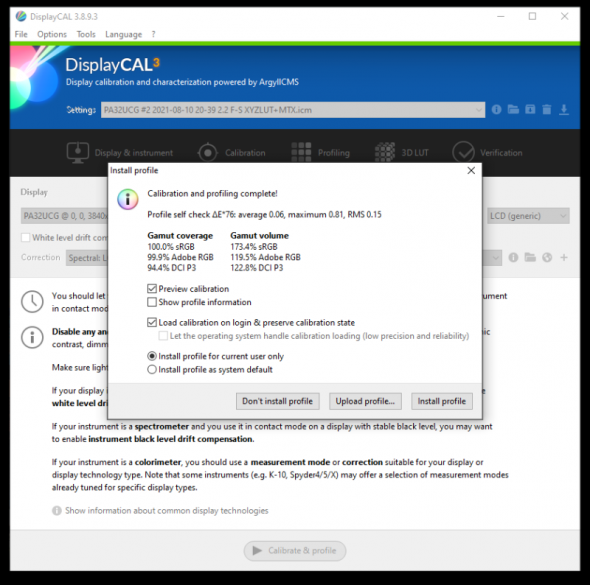
Наконец, производительность HDR также была хорошей, в некоторых случаях превосходя характеристики монитора.
Используя i1Display Pro Plus, я измерил ошеломляющую пиковую яркость более 1700 нит на небольшом центральном участке экрана в режиме HDR. И хотя 1152 зоны затемнения недостаточно для полного устранения так называемого "цветения" при просмотре ярких объектов на черном фоне, проблема минимальна при использовании большей части HDR-контента или игре в HDR-игру.
К сожалению, у нас больше нет под рукой Pro Display XDR или Dell UP3221Q для тестирования цветения бок о бок с ProArt, но, если память мне не изменяет, производительность цветения HDR PA32UCG находится примерно на полпути между Dell UP3221Q (с 2000 локальных изображений). зоны затемнения) и Apple Pro Display XDR (576 зон локального затемнения), которые мы сравнивали ранее:
Все, что касается характеристик и производительности монитора, делает его фантастическим выбором для фотографов, которые также редактируют HDR-контент. В то время как большинство высококачественных HDR-мониторов, таких как Dell UP3221Q и Apple Pro Display XDR, отдают приоритет цветовому пространству DCI-P3, ProArt PA32UCG отдает приоритет AdobeRGB, не жертвуя при этом слишком большим количеством DCI-P3.
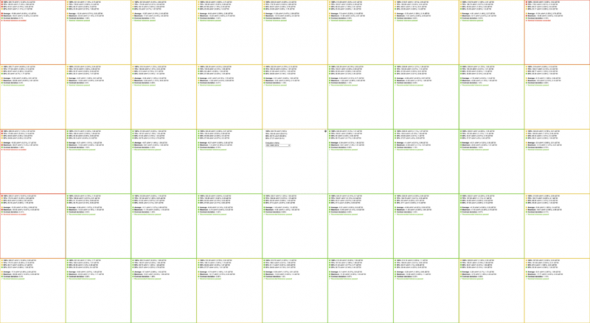
Проблемы юзабилити
Это делает его отличным универсальным монитором для профессионалов, которым нужна хорошая поддержка как для печати, так и для цифровых технологий, независимо от того, работаете ли вы с видео или фотографиями, в HDR или SDR.
Я бы хотел, чтобы этот обзор на этом закончился, потому что до сих пор монитор оправдал большинство наших ожиданий. К сожалению, заставить ASUS ProArt PA32UCG работать должным образом и обеспечивать упомянутую выше производительность было гораздо более разочаровывающим, чем мы надеялись, что оставило нас с несколькими оговорками в отношении удобства использования, которые мы должны упомянуть, если мы собираемся дать этому монитору справедливую встряску. .
Обычно мы не включаем полный раздел, посвященный удобству использования, в наши обзоры мониторов, но PA32UCG столкнулся с множеством ошибок.
Начнем с использования этого монитора на Mac. Вкратце: вероятно, не стоит. Независимо от того, используете ли вы машину на базе M1 или Intel, нет возможности изменить какие-либо основные настройки этого дисплея - битовую глубину, частоту обновления и кодировку пикселей - из операционной системы MacOS. Это не было бы большой проблемой, если бы монитор с самого начала был "заблокирован" на максимальные настройки, но этого не было ни на одном из двух компьютеров Mac, которые мы использовали для тестирования.
Сначала мой M1 Mac mini даже не отправлял сигнал через Thunderbolt. Мне пришлось подключить другой компьютер, изменить настройку DisplayPort Stream в экранном меню монитора на "DisplayPort 1.4 (DSC)", и тогда все заработало. Ну… вроде сработало. Как только я запустил его и запустил через Thunderbolt, монитор представил себя как 8-битный телевизор, производящий сигнал YCrCb с частотой 120 Гц без возможности включить HDR. Если я сдался и подключил дисплей через порт HDMI 2.0b на моем Mac mini вместо Thunderbolt, я получил поддержку HDR и правильный вывод RGB, но порт HDMI 2.0 может обрабатывать только 60 Гц при 4K, а сигнал все еще зависал. 8-битный.
Это не ограничивается M1. У меня был аналогичный опыт при использовании моего MacBook Pro на базе Intel. Хотя я сразу смог получить доступ к HDR через Thunderbolt, мне так и не удалось получить 10-битный сигнал.

Исключительная производительность, разочаровывающий опыт
В конце концов, я решил эти проблемы на Mac mini, вручную отредактировав файл .plist, который кодирует настройки дисплея Mac, убедившись, что монитор идентифицирован как RGB, 10-бит и 120 Гц при использовании с полным разрешением через Thunderbolt, но это это не тот шаг, который должен предпринять средний пользователь, чтобы заставить монитор работать в соответствии со спецификациями. Монитор за 5000 долларов - любой монитор за 5000 долларов - должен безупречно работать как с Windows, так и с ПК, и если мы собираемся поразить Pro Display XDR за то, что он дерьмовый монитор для пользователей ПК, мы должны быть честны в отношении ограничений этого дисплея ProArt. если вы пытаетесь использовать его с Mac.
Другой проблемой является аппаратная калибровка, которая недоступна для Mac, если у вас нет (очень дорогой) программы калибровки Calman Studio или Light Illusion. Основное (бесплатное) решение для калибровки оборудования, рекламируемое ASUS на своем веб-сайте, - последняя версия ProArt Calibration 2.0 - предназначено только для Windows, без упоминания о версии для Mac, которая появится в ближайшее время.
Опыт определенно лучше на ПК, хотя все еще не без ошибок. Вы можете изменить частоту обновления в настройках, а если вы подключены непосредственно к графическому процессору, вы можете изменить настройки, такие как кодирование пикселей, битовая глубина и т. Д., С панели управления графического процессора. Однако после обновления прошивки монитора до последней версии ProArt Calibration 2.0 у меня внезапно перестала работать. Я смог откалибровать его при первой настройке монитора, но не более того; на момент написания этой статьи последняя версия программного обеспечения знает, что монитор PA32UCG подключен, но когда я приступаю к калибровке, меня просят "подключить правильный монитор".
Другие глюки возникают при включении HDR. В большинстве случаев он работает нормально, но время от времени сигнал по умолчанию принимает 8-битный + дизеринг вместо 10-битного, и когда вы выключаете HDR, он не всегда отключает HDR на самом мониторе, оставляя у вас есть два варианта: продолжайте включать и выключать настройки Windows, пока он не заработает, или отключите и снова подключите монитор к компьютеру, чтобы проверить, работает ли это.
Все это работоспособно, даже серьезные ограничения на Mac можно исправить, если вы готовы засучить рукава и заняться техническими вопросами, но проблемы с удобством использования определенно умерили мой энтузиазм по поводу этого монитора. Надеюсь, ASUS со временем сможет продолжать обновлять как прошивку, так и программное обеспечение, чтобы PA32UCG перестал давать сбои в Windows и действительно хорошо работал с MacOS; до тех пор наши выводы об этом исключительном мониторе должны быть немного приглушенными.
Если вы ищете 4K HDR-монитор профессионального уровня, который может работать с частотой 120 Гц и покрывать 100% цветовой гаммы AdobeRGB, это действительно единственная игра в городе. Ничто другое не может достичь такого уровня яркости, с таким количеством зон затемнения, с таким разрешением и частотой обновления ... и все мониторы, которые подходят близко, отдают приоритет цветовому пространству DCI-P3 вместо AdobeRGB, отдавая приоритет видео за счет печати.

На самом деле, с точки зрения производительности здесь особо не на что жаловаться. В чем недостаток ASUS PA32UCG, так это в пользовательском интерфейсе.
Недостатки этого монитора полностью сводятся к ошибочному интерфейсу, который не всегда ведет себя должным образом. Если вы позволите мне победить эту мертвую лошадь в последний раз: монитор за 5000 долларов должен обеспечивать первозданный пользовательский интерфейс, практически без ошибок, независимо от того, в какой операционной системе вы работаете. Это не то, что мы получили с ASUS ProArt PA32UCG.
Вместо этого у нас есть эффектный исполнитель, который зачастую отказывается сотрудничать, заставляя вас бороться с ним, пока вы не получите исполнение, за которое заплатили. На Mac для этого требуется уровень технической смекалки, которого я не ожидаю от любого обычного пользователя. На ПК это в основном проявляется в виде неприятных мелких ошибок, которые по-настоящему "исправить" можно только с помощью обновления программного обеспечения или прошивки от ASUS.
Есть ли альтернативы?
В целом, ASUS ProArt PA32UCG напоминает нам Apple Pro Display XDR, но создан для пользователей ПК. Он демонстрирует исключительную производительность с поддержкой всех последних наворотов, но на самом деле он нравится только половине аудитории. Это понравится большинству пользователей ПК. Большинству пользователей Mac, вероятно, следует держаться подальше.
Существует три основных альтернативы ASUS ProArt PA32UCG: Apple Pro Display XDR, Dell UP3221Q и ASUS ROG Swift PG32UQX. Каждый из этих мониторов имеет право как минимум на сертификацию DisplayHDR 1400 с множеством локальных зон затемнения для надлежащей контрастности HDR и минимального ореола, истинного 10-битного цвета и плотного охвата цветовой гаммы.
Лучшим прямым конкурентом, вероятно, является Dell, которая предлагает больше зон локального затемнения miniLED (2000 против 1152), встроенный колориметр и превосходит ASUS с точки зрения покрытия DCI-P3 за 1000 долларов меньше на момент публикации ( первоначальная рекомендованная производителем розничная цена составляла 5000 долларов, но теперь она составляет 4000 долларов). К сожалению, он не может сравниться с ASUS по частоте обновления или охвату AdobeRGB, не поддерживает HDMI 2.1 и поставляется с маленьким хитрым логотипом Dell, который, похоже, ненавидят многие читатели PetaPixel.
Для пользователей Mac 6K Apple Pro Display XDR предлагает большее разрешение, удобство работы с пользователем и первоклассное качество сборки, которое нам понравилось, когда мы тестировали монитор, но он имеет худшее покрытие AdobeRGB из всех, предлагает только 576 локальных затемнений. зон и по существу непригоден для использования на ПК, несмотря на то, что он является самым дорогим из четырех упомянутых здесь вариантов.
Наконец, ASUS ROG Swift PG32UQX - очень интересный вариант. Несмотря на то, что он стоит на 2000 долларов меньше, чем его брат ProArt, он предлагает такое же количество зон локального затемнения, тот же размер и такое же разрешение при немного более высокой пиковой частоте обновления 144 Гц. Компромиссами являются более низкая пиковая яркость (1400 нит против 1600 нит), отсутствие упоминания о покрытии AdobeRGB и немного меньшее рекламируемое значение Delta E <2. Это, вероятно, лучший выбор, если вы планируете много играть в игры между фотографией и сеансы редактирования видео. Стоит ли покупать? Если вы пользователь ПК: да. Если вы пользователь Mac: нет.
В конечном итоге, прежде чем принять решение о покупке, вы захотите задать себе следующий вопрос: как я на самом деле планирую использовать этот монитор?
Если вы не работаете с HDR-контентом, полностью пропустите этот набор мониторов и оцените NEC MultiSync PA311D, чтобы получить потрясающий опыт редактирования фотографий, который не оставляет никаких углов в своем стремлении к профессиональному цвету и однородности. Если вы все же планируете редактировать в HDR, прочтите наш обзор Dell UP3221Q и выберите монитор, который предлагает правильную комбинацию характеристик для вашего рабочего процесса. Вам нужна высокая частота обновления и охват AdobeRGB монитора ProArt, или вы бы предпочли дополнительные локальные зоны затемнения, встроенный колориметр и ценник Dell в 4000 долларов?
Наконец, если вы пользователь Mac, который редактирует в HDR, и вам действительно нужно купить сертифицированный монитор DisplayHDR 1400 или 1600, вы либо захотите выбрать Dell, либо дождитесь, пока Apple обновит Pro Display XDR с помощью та же технология подсветки miniLED, что и в последнем iPad Pro. ASUS слишком громоздок, чтобы правильно подключиться к нему. Если вы не отказываетесь от калибровки оборудования и вручную редактируете файл .PLIST, чтобы обеспечить максимальную обещанную производительность от этого монитора, мы рекомендуем вам поискать в другом месте.


